
Setiap pengguna perlu memasang semula tetapan semasa menggantikan atau memasang papan induk, jadi bagaimana untuk mengendalikan tetapan ini? Hari ini saya membawakan anda operasi terperinci, mari lihat.
1 Oleh kerana setiap daripada kita mempunyai jenama dan model komputer yang berbeza, anda boleh terlebih dahulu mencari dalam talian untuk kekunci pintasan untuk memasuki BIOS, dan kemudian mulakan semula untuk memasuki antara muka BIOS. .
2. Cari yang ketiga dalam kategori pertama, Urutan Boot (urutan permulaan, yang juga boleh difahami sebagai urutan but).
Periksa sama ada UEFI dihidupkan, jika tidak, ingat untuk menghidupkannya.
3. Kemudian cari operasi sata (pemilihan mod cakera keras) dalam baris pertama kategori kedua
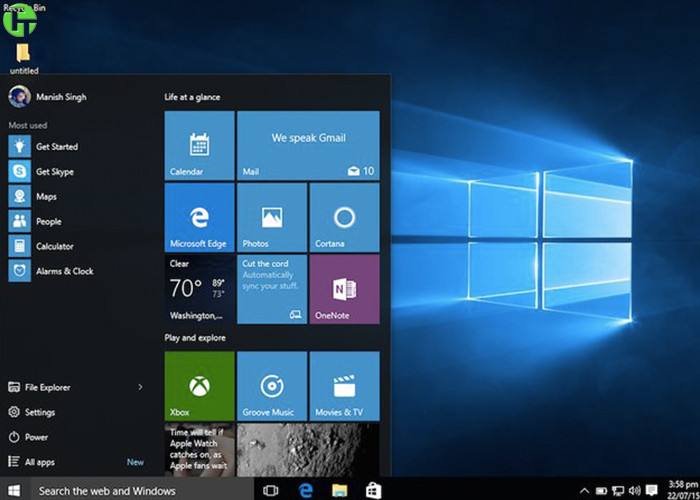
Tukar RAID On asal kepada AHCI (ia mesti ditetapkan sama ada untuk menambah keadaan pepejal atau tidak)
PS: Mengapa Untuk mengubah suai AHCI, prestasi mod cakera keras AHCI bukan sahaja peningkatan dalam kelajuan Berbanding dengan mod RAID Pada cakera keras yang terdahulu, AHCI menyediakan sokongan untuk lebih banyak fungsi baharu.
Ciri baharu ini adalah kunci untuk meningkatkan prestasi baca dan tulis cakera keras.
Ringkasnya, AHCI ialah algoritma cakera keras baharu ini Algoritma cakera keras ini boleh meningkatkan prestasi cakera keras mekanikal dan menyokong beberapa fungsi khas.
Jangan masukkan bios terus untuk membuat pelarasan, jika tidak, anda tidak akan dapat memasuki sistem Anda hanya boleh membuat pelarasan ini apabila memasang semula sistem.
F10 untuk menyimpan pilihan yang diubah suai ini. Mulakan komputer dan tekan F12 untuk memilih cakera USB sistem yang dimasukkan dan tekan Enter.
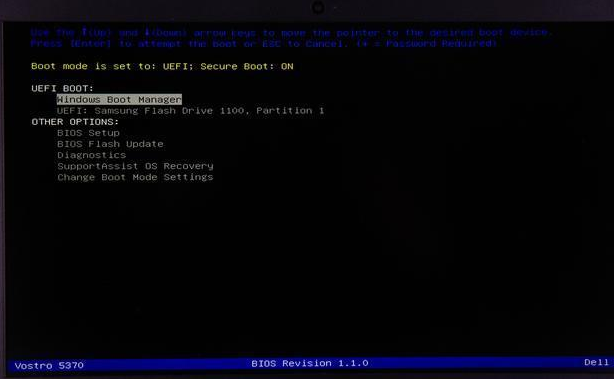
4 Masuk ke halaman pemasangan Tidak perlu menukar halaman pertama, klik Seterusnya. Klik Pasang Sekarang. Ikut gesaan untuk memasangnya kemudian.
Semasa proses pemasangan, anda akan melihat banyak partition, padam semuanya! Jangan tinggalkan apa-apa! Cepat, teguh, tepat, kejam!
Sekilas pandang ini, anda dapat melihat sistem Windows yang telah dipasang sudah sangat kucar-kacir, bagaimana komputer tidak boleh tersangkut?
5 Selepas memadam, jangan buat partition baru pada halaman ini. Kelajuan pemasangan akan menjadi lebih cepat jika terdapat keadaan pepejal, tetapi ia akan mengambil masa 10-. 20 minit. Tunggu dengan sabar
6 Di sini Jangan sambung ke Internet. Ingat untuk melangkau langkah ini dan tunggu sehingga anda memasuki sistem untuk menyambung ke Internet. Jika anda mempunyai satu, hanya menyambung ke Internet
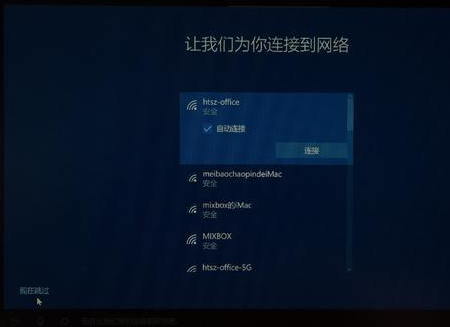
7. Masukkan nama komputer dan pemasangan akan selesai di sini
Atas ialah kandungan terperinci Tutorial persediaan papan induk Windows 10. Untuk maklumat lanjut, sila ikut artikel berkaitan lain di laman web China PHP!
 Bagaimana untuk membuka kunci sekatan kebenaran android
Bagaimana untuk membuka kunci sekatan kebenaran android
 Perbezaan antara topeng tampal dan topeng pateri
Perbezaan antara topeng tampal dan topeng pateri
 Bagaimanakah sari kata PR muncul perkataan demi perkataan?
Bagaimanakah sari kata PR muncul perkataan demi perkataan?
 Ciri-ciri aritmetik pelengkap dua
Ciri-ciri aritmetik pelengkap dua
 Bagaimana untuk menetapkan ketelusan dalam CSS
Bagaimana untuk menetapkan ketelusan dalam CSS
 penggunaan format_nombor
penggunaan format_nombor
 Apakah maksud rangkaian gprs?
Apakah maksud rangkaian gprs?
 susun atur mutlak
susun atur mutlak